Содержание
Как восстановить иконки на рабочем столе Android
Не стоит волноваться если вы случайно удалили иконку приложения с рабочего стола Андроида. К счастью, существует множество способов вернуть их назад.
Все зависит от вашего устройства, версии операционной системы и какой именно значок вы хотите вернуть назад. Есть несколько путей решения указанной задачи.
Восстановление иконок на рабочем столе Андроида
Восстановить через меню приложений
Удаленные приложения нужно искать в лаунчере. Это ярлык (картинка ниже), в котором содержаться все приложения девайса:
- Коснитесь ее на смартфоне. (Обычно она обладает формой шести квадратов или кружков.) Это покажет все приложения на вашем телефоне.
- Найдите то, которое надо вынести на главный экран. (Если не получается найти его, у всех смартфонов есть функция поиска, расположенная в этом перечне.
 )
) - Нажмите на экран и удерживайте
- Появится возможность сбросить программу в нужное место. Что-бы поменять месторасположение нужно еще раз зажать иконку приложения.
Восстановление путем удержания нажатия
- Самый простой вариант вернуть потерянный или удаленный виджет — это коснуться и удерживать экран. (Основной экран — это меню, которое появляется при нажатии кнопки «Домой».)
- Это обеспечит появление нового меню с настраиваемыми параметрами.
- Кликните «Виджеты и приложения», чтобы открыть новое меню.
- Выбираем виджет ошибочно удаленный.
- Удерживаем и перетаскиваем в приготовленное место. (Можно изменить местоположение позже.)
- Ярлык программы окажется в месте, куда вы переместили значок, и будет готовы к использованию сразу же.
Установка удаленного лаунчера
В Плей Маркете есть разные варианты лаунчеров — каждому по вкусу.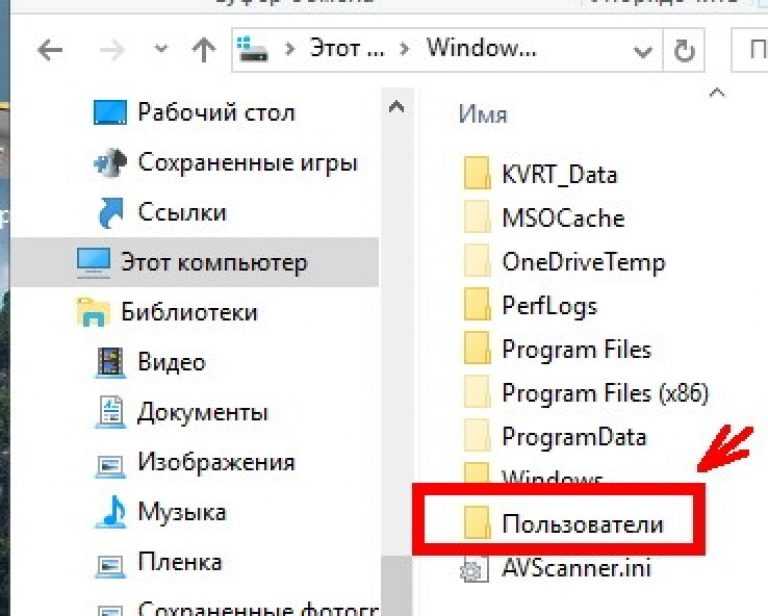
- Находим нужный в Play Market
- Устанавливаем на телефон
- Упорядочиваем ярлычки
Просто как дважды два
Установка утерянных приложений после обновления
Восстановление главного меню
Если случайно удалилась ссылка главной панели (Launcher) на телефоне — беспокоиться не стоит.
Вернуть список значков легко, но шаги могут отличаться в зависимости от смартфона.
- Перейдите к статической нижней панели, где находятся основные виджеты
- Вам придется переместить одно из приложений на этой панели, чтобы освободить место для виджета. Можете удалить одну из ненужных программ (удалить с нижней панели), удерживая ее и подтвердив удаление, или просто переместить ее в неиспользуемое отверстие на главном экране.
- Свободное место превратится в знак плюс.
- Нажав на него отобразится список опций, одну из которых можно расположить вместо крестика, чтобы заполнить пространство.

- Выберите картинку панели, чтобы поставить ее на главный экран.
Рекомендации после восстановления иконок на рабочем столе
Существуют достойные решения, при удалении какихлибо важных значков. Удаленное реально быстро реставрировать. Теперь пользователь сможет вернуть практически любой значок на устройстве, включая ящик приложений. Не имеет значения, если ваш палец поскользнется и удалит ценную программу.
Понравилась статья? Поделиться с друзьями:
В windows 10 пропали ярлыки с рабочего стола как восстановить
В некоторых случаях необходимо убрать с рабочего стола ненужные ярлыки, иконки и папки то-есть сделать рабочий стол чистым. Удалить ярлыки с рабочего стола и восстановить можно средствами системы, а также воспользовавшись специальными программами. Также эта информация будет полезна тем у кого на компьютере или ноутбуке с Windows 10 пропали ярлыки с рабочего стола и что делать с этим не знают.
Как убрать и вернуть ярлыки в Windows 10 средствами системы
Как убрать и вернуть на рабочий стол все ярлыки через контекстное меню
С помощью данного способа можно убрать с рабочего стола все ярлыки, значки, иконки и папки.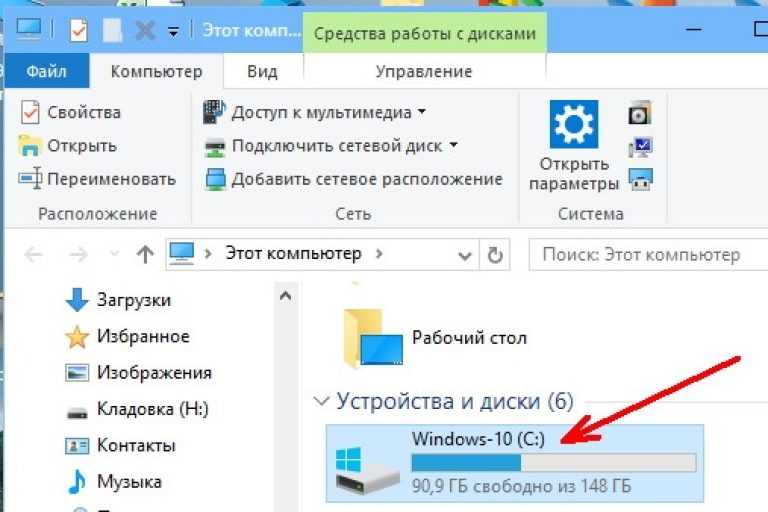 Чтобы с рабочего стола пропали ярлыки и папки нужно на клавиатуре нажать сразу на две клавиши WIN+D. В результате у вас все открытые окна свернутся в трей и их можно будет потом снова развернуть.
Чтобы с рабочего стола пропали ярлыки и папки нужно на клавиатуре нажать сразу на две клавиши WIN+D. В результате у вас все открытые окна свернутся в трей и их можно будет потом снова развернуть.
Когда на компьютере пропали ярлыки проверьте галочку
После того, как у вас все окна будут свёрнуты нужно будет навести курсор на пустое место на рабочем столе и нажать правую кнопку мыши. Откроется контекстное меню в котором наведите курсор на пункт Вид. Когда откроется дополнительное меню, то наведите курсор на пункт Отображать значки рабочего стола и нажмите на любую кнопку мыши. В итоге пропадают ярлыки на рабочем столе Windows 10 и он станет пустым.
Когда исчезли ярлыки с рабочего стола Windows 10, то достаточно эту комбинацию повторить ещё раз и сразу все значки, иконки и папки вернутся на свои места. Отсутствие галочки у пункта Отображать значки рабочего стола означает что у вас на рабочем столе не отображаются ярлыки Windows 10 и поэтому он должен быть пустым.
Как убрать ярлыки с экрана компьютера в корзину
Данным способом можно удалить ненужные ярлыки с рабочего стола кроме системных.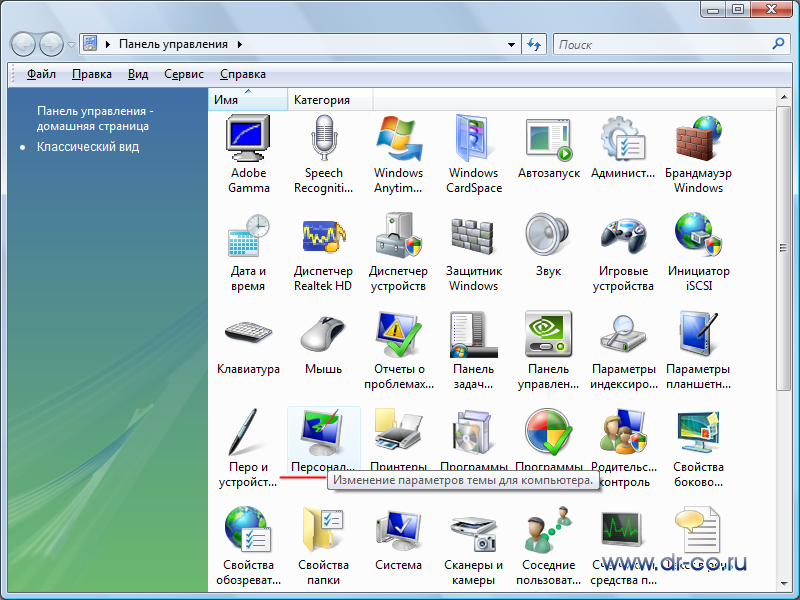 Наведите курсор на значок корзины и нажмите правую кнопку мыши. В открывшемся меню выберите пункт Очистить корзину. После этого на клавиатуре нажмите сразу на две клавиши WIN+E. В результате откроется проводник.
Наведите курсор на значок корзины и нажмите правую кнопку мыши. В открывшемся меню выберите пункт Очистить корзину. После этого на клавиатуре нажмите сразу на две клавиши WIN+E. В результате откроется проводник.
Удаляем неиспользуемые ярлыки в корзину
В левой части проводника нажмите на пункт Рабочий стол. Затем на клавиатуре нажмите сразу на две клавиши Ctrl+A в итоге в правой части выделятся всё содержимое. Нажмите на клавиатуре на клавишу Delete. В открывшемся окне нажмите на кнопку Да, тем самым вы подтвердите, что вы желаете чтобы исчезли все ярлыки с рабочего стола Windows 10. После этого у вас на рабочем столе останутся только системные иконки этот компьютер, корзина, Панель управления, сеть. Поэтому если у вас пропали ярлыки с рабочего стола виндовс 10, то посмотрите их в корзине.
Чтобы снова вернуть все объекты на рабочий стол нужно открыть корзину куда пропали все ярлыки с рабочего стола. В корзине нажмите на пункт Восстановить все объекты. Таким способом можно восстановить удаленные ярлыки на рабочем столе.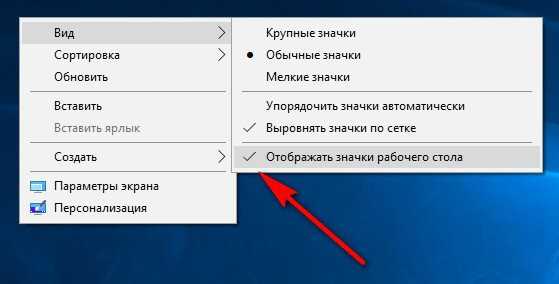
Как убрать ярлыки с рабочего стола Windows 10 через параметры
Данный способ поможет удалить все ярлыки с рабочего стола относящиеся к системе такие как этот компьютер, корзина, Панель управления, сеть. Откройте Параметры – Персонализация – Темы – Параметры значков рабочего стола.
Если в Windows 10 исчезли ярлыки откройте параметры
Откроется окно в котором уберите все галочки и нажмите на кнопку Применить. После этих действий ваш рабочий стол не отображает ярлыки Windows 10.
В этом окне можно вернуть ярлыки по умолчанию
Чтобы вернуть ярлыки на рабочий стол какие были, достаточно поставить галочки у нужных вам пунктов и нажать кнопку Применить.
Как восстановить ярлыки на рабочем столе редактором локальной политики
Применяя этот способ нужно учесть что только после перезагрузки пропадают ярлыки с рабочего стола. Чтобы открыть окно редактора локальной политики, нажмите на клавиатуре две клавиши WIN+R. Откроется окно Выполнить, впишите в него слово gpedit.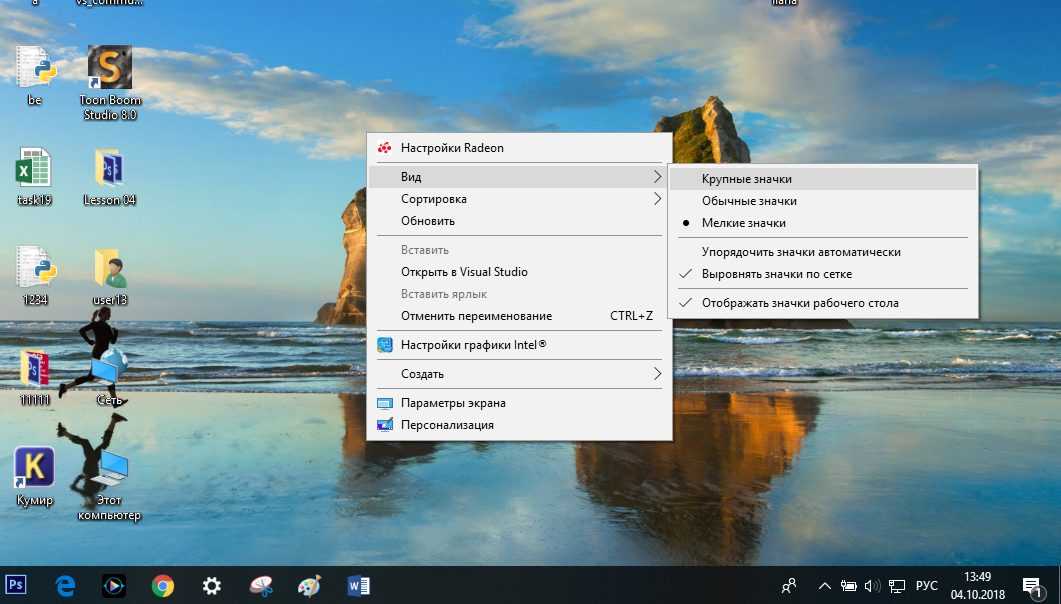 msc и нажмите кнопку с надписью ОК. В результате откроется окно редактора локальной групповой политики.
msc и нажмите кнопку с надписью ОК. В результате откроется окно редактора локальной групповой политики.
После перезагрузки исчезают ярлыки с рабочего стола Windows 10
Раскройте в этом окне Конфигурация пользователя – Административные шаблоны – Рабочий стол – Скрыть и отключить все элементы рабочего стола. Сделайте двойной клик по последнему пункту Скрыть и отключить все элементы рабочего стола. Откроется окно в котором поставьте точку у пункта Включено и нажмите на кнопку с надписью Применить. После перезагрузки системы на рабочем столе не отображаются ярлыки.
Чтобы в Windows 10 восстановить ярлыки программ, файлов, папок и приложений нужно будет открыть это же окно и поставить точку у пункта Отключено или По умолчанию. Затем нажмите на кнопку с надписью Применить и обязательно перезагрузите компьютер.
Как удалить ярлыки с рабочего стола программой AutoHideDesktopIcon
Программа на русском языке. Скачайте программу AutoHideDesktopIcon и запустите её. Устанавливать её не нужно так как запускаться она может прямо из файла AutoHideDesktopIcons. exe.
exe.
Запустив программу ярлыки исчезают с рабочего стола через установленное ползунком время
По умолчанию в программе удаляются ярлыки с рабочего стола через 5 секунд. С помощью ползунка можно увеличить или уменьшить это время.
Все ярлыки открываются одной программой если у пункта Hide desktop icons pemanent (Скрыть значки на рабочем столе) поставить галочку, а потом её убрать. Однако потом ярлыки снова исчезнут через выставленное время в программе.
Возвраты и возмещения — Помощь в покупках
Посмотреть все темы
Apple хочет, чтобы вы были в восторге от своей новой покупки. Однако, если вам нужно вернуть товар, мы здесь, чтобы помочь.
Выберите тему:
- Политика возврата и возмещения в США
- Как вернуть товар
- Возврат
- Возврат подарков
- Дополнительная информация
Политика США по возврату и возмещению средств
Политика возврата в праздничные дни
Товары, приобретенные в интернет-магазине Apple, полученные в период с 4 ноября 2022 г.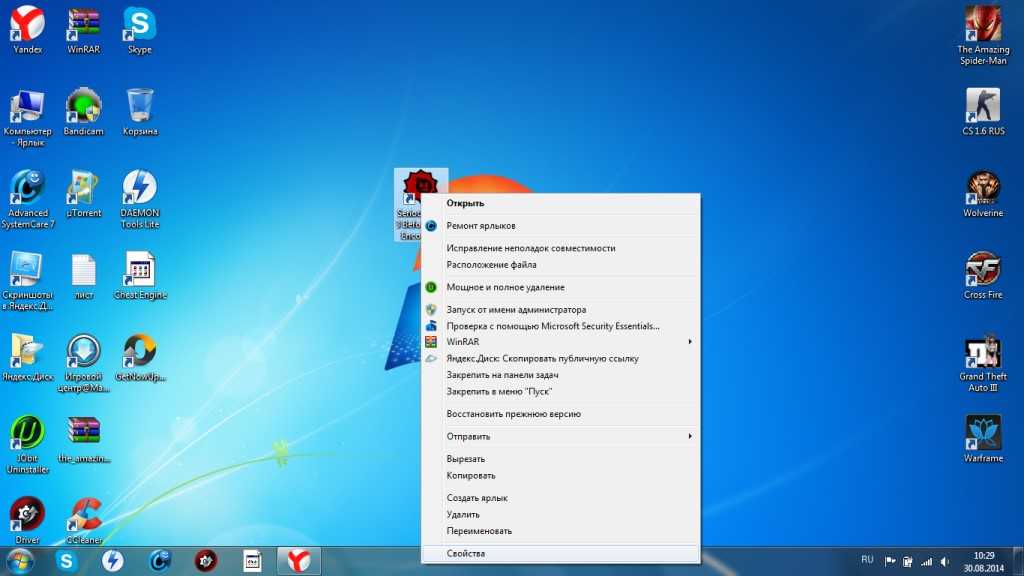 по 25 декабря 2022 г., могут быть возвращены до 8 января 2023 г. Обратите внимание, что все другие положения и условия, изложенные в Политике продаж и возврата денег в интернет-магазине Apple, по-прежнему применяются в отношении таких приобретенных товаров. Товары, приобретенные за счет средств оператора, не подлежат расширенному возврату и подпадают под действие Стандартной политики возврата. Все покупки, совершенные после 25 декабря 2022 г., подпадают под Стандартную политику возврата.
по 25 декабря 2022 г., могут быть возвращены до 8 января 2023 г. Обратите внимание, что все другие положения и условия, изложенные в Политике продаж и возврата денег в интернет-магазине Apple, по-прежнему применяются в отношении таких приобретенных товаров. Товары, приобретенные за счет средств оператора, не подлежат расширенному возврату и подпадают под действие Стандартной политики возврата. Все покупки, совершенные после 25 декабря 2022 г., подпадают под Стандартную политику возврата.
Стандартная политика возврата
При возврате продукта, приобретенного в Интернете в Apple, следует помнить о нескольких важных моментах:
- У вас есть 14 календарных дней, чтобы вернуть товар с даты его получения.
- Вернуть в Apple можно только товары, которые были приобретены непосредственно у Apple через Интернет или в розничном магазине Apple. Продукты Apple, приобретенные у других розничных продавцов, должны быть возвращены в соответствии с их политикой возврата и возмещения.

- Пожалуйста, убедитесь, что товар, который вы возвращаете, переупакован со всеми шнурами, адаптерами и документацией, которые были в комплекте, когда вы его получили.
Однако некоторые предметы не подлежат возврату, в том числе:
- Открытое программное обеспечение*
- Загрузка программного обеспечения в электронном виде
- Software Up-to-Date Программные продукты (обновления программного обеспечения)
- Подарочные карты Apple (включая подарочные карты Apple Store предыдущего поколения и подарочные карты App Store и iTunes)
- Продукты Apple Developer (членство, обращения в службу технической поддержки, билеты на WWDC)
- Продукция Apple для печати
*Вы можете вернуть программное обеспечение, если оно не было установлено ни на одном компьютере. Программное обеспечение, содержащее распечатанную лицензию на программное обеспечение, не может быть возвращено, если печать или наклейка на упаковке носителя с программным обеспечением нарушена.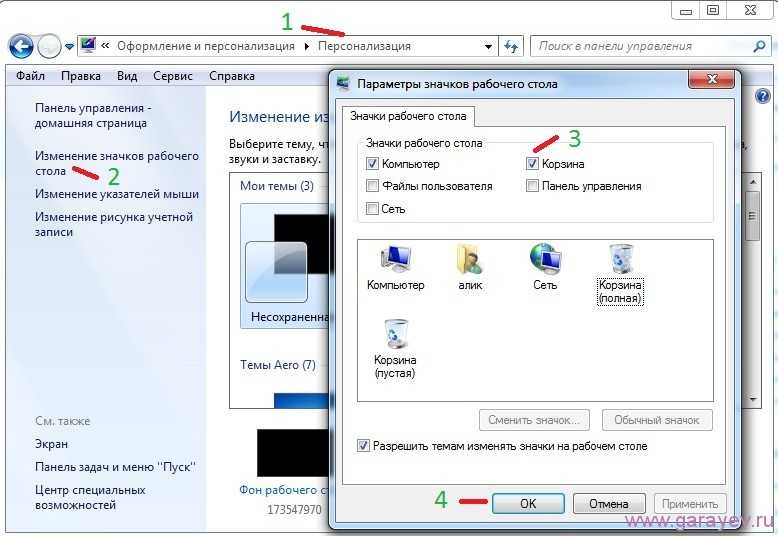
Возврат iPhone и iPad — отмена услуги беспроводной связи
У операторов беспроводной связи действуют разные правила отмены услуги. Возврат вашего iPhone или iPad не может автоматически отменить или сбросить вашу учетную запись беспроводной связи; вы несете ответственность за свое соглашение об услугах беспроводной связи и любые применимые сборы, связанные с вашей учетной записью беспроводной связи. Пожалуйста, свяжитесь с вашим провайдером для получения дополнительной информации.
Как вернуть товар
Отправьте товар обратно в Apple
Чтобы вернуть товар в Apple, войдите на страницу со списком заказов, используя свой Apple ID и пароль.
После входа в систему вы увидите товары из ваших последних заказов. Выберите товар, чтобы перейти на страницу сведений о заказе. Оттуда используйте ссылку Начать возврат под вашим товаром, а затем нажмите кнопку Начать . На следующей странице подтвердите товары из вашего заказа, которые вы хотите вернуть, и выберите Инициировать возврат кнопка.
Затем прочтите инструкции и нажмите кнопку Распечатать этикетку для возврата , чтобы распечатать транспортные этикетки и все необходимые этикетки для защиты от опасных веществ. Если вы отправляете несколько коробок, снова используйте кнопку Print Return Label , чтобы напечатать новые этикетки для каждой коробки. Мы рекомендуем использовать оригинальную упаковку, если вы возвращаете компьютер.
Вы можете либо запланировать доставку у перевозчика, либо оставить посылку в любом из пунктов перевозчика.
Пуэрто-Рико:
При отправке товара стоимостью более 2500 долларов США из Пуэрто-Рико в континентальную часть США требуются дополнительные действия:
- Найдите товарный код вашего товара на странице http://www.apple.com/legal/more-resources/gtc.html.
- Посетите https://ace.cbp.dhs.gov, чтобы подать экспортную декларацию.
- Следуйте вышеупомянутым инструкциям, чтобы начать возврат.
Принесите товар в Apple Store
Вы всегда можете вернуть товар в любой Apple Store в США.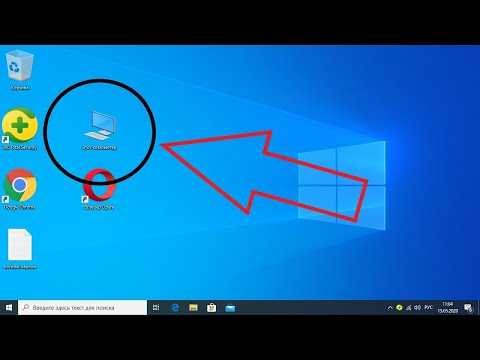 Специалист Apple поможет вам с возвратом. Ваш возврат будет обработан в это время. Чтобы найти ближайший к вам магазин Apple Store, воспользуйтесь Поиском розничных магазинов Apple. Пожалуйста, свяжитесь с вашим бизнес-командой, чтобы инициировать возврат заказов, отправленных непосредственно в вашу компанию.
Специалист Apple поможет вам с возвратом. Ваш возврат будет обработан в это время. Чтобы найти ближайший к вам магазин Apple Store, воспользуйтесь Поиском розничных магазинов Apple. Пожалуйста, свяжитесь с вашим бизнес-командой, чтобы инициировать возврат заказов, отправленных непосредственно в вашу компанию.
Возврат средств
После того, как мы получим ваш товар, мы немедленно инициируем возврат средств. Если вы отменили самовывоз товара, и вам был выставлен счет за него, мы инициируем возврат средств сразу после того, как вы отправите запрос на отмену. Способ обработки вашего возмещения зависит от вашего исходного метода оплаты:
- Если вы платили кредитной или дебетовой картой, возмещение будет отправлено в банк-эмитент карты в течение пяти рабочих дней с момента получения возвращенного товара или запроса на отмену. Пожалуйста, свяжитесь с банком-эмитентом карты с вопросами о том, когда кредит будет зачислен на ваш счет.
- Возврат средств за продукты, приобретенные у Apple с использованием подарочной карты Apple (или предыдущих поколений подарочных карт Apple), будет отправлен вам по электронной почте в виде подарочной карты Apple.
 Если вы хотите, чтобы мы отправили вам физическую подарочную карту Apple по почте, обратитесь к представителю, который поможет вам.
Если вы хотите, чтобы мы отправили вам физическую подарочную карту Apple по почте, обратитесь к представителю, который поможет вам. - Товары, оплаченные с использованием баланса вашей учетной записи Apple, будут возвращены на баланс вашей учетной записи Apple.
Обмен товара
Если вы приобрели товар у Apple в США, вы можете отнести его в любой магазин Apple Store США для обмена. Обмен товара, конечно, зависит от наличия товара в магазине. Рекомендуется проверить, есть ли товар в наличии, посетив сайт apple.com, а затем посмотреть, доступен ли он для самовывоза в ближайшем магазине. Единственными исключениями при обмене являются персонализированные предметы (такие как iPad или AirPods с гравировкой) и компьютеры Mac, настроенные по индивидуальному заказу. Эти предметы нельзя обменять в магазине; их можно только вернуть, и ваш возврат будет произведен тем способом оплаты, который вы использовали в своем заказе (в соответствии с рекомендациями нашей стандартной политики возврата).
Поврежденные или неправильные товары, заказанные через Интернет в Apple, можно вернуть в любой магазин Apple Store в США или обратиться в службу поддержки клиентов по телефону 1-800-676-2775.
Возврат подарка
Возврат подарка
Посетите страницу возврата подарка и следуйте инструкциям. Вам нужно будет указать серийный номер продукта или номер заказа. Если вы используете номер заказа, вам также необходимо указать номер UPC на упаковке продукта. В настоящее время вы можете просмотреть товары, которые можно вернуть.
Примечание : Вы можете вернуть товары только из одного заказа за раз.
Укажите свою контактную информацию и выберите Продолжить для подачи возврата.
На следующей странице вы увидите инструкции о том, как заполнить форму возврата. Воспользуйтесь кнопкой «Распечатать этикетку для возврата» и прикрепите этикетку с предоплаченной доставкой и любые этикетки для защиты от опасных веществ снаружи транспортной коробки. Затем отправьте товар обратно в Apple, запланировав доставку у перевозчика или оставив посылку в любом из пунктов доставки. Мы сообщим вам, когда получим товар.
Затем отправьте товар обратно в Apple, запланировав доставку у перевозчика или оставив посылку в любом из пунктов доставки. Мы сообщим вам, когда получим товар.
Если вам нужна помощь с возвратом подарка, позвоните специалисту Apple по телефону 1‑800‑MY‑APPLE. Вы также можете вернуть соответствующие товары в Apple Store.
Возврат подарков
Как только мы получим ваши товары, мы отправим вам возврат по электронной почте в виде электронной подарочной карты Apple.
Подарочные карты Apple Gift Card можно использовать для покупки продуктов и аксессуаров, а также приложений, игр, музыки, фильмов, телешоу, iCloud и многого другого. Подарочные карты Apple можно использовать на сайте apple.com, в приложении Apple Store, по телефону или лично в магазине Apple. Подарочные карты Apple можно использовать только в той стране, где они были приобретены.
Для получения дополнительной информации о подарочных картах Apple и способах их погашения, а также о том, как использовать подарочные карты Apple предыдущих поколений, посетите страницу «Платежи и цены».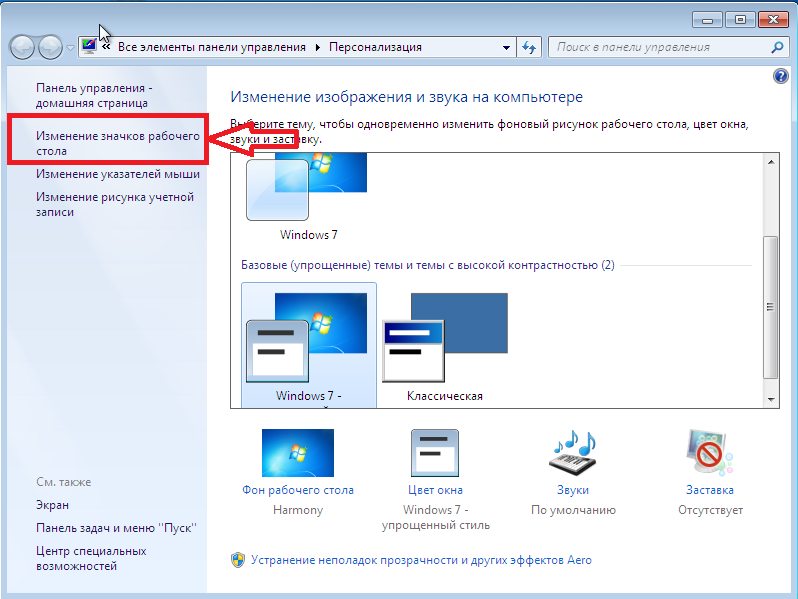
†† Мы приблизительно определяем ваше местоположение по вашему IP-адресу в Интернете, сопоставляя его с географическим регионом или с местоположением, введенным во время вашего предыдущего визита в Apple.
HP.com возврат и возмещение | Официальный магазин HP®
Мы работаем, чтобы удовлетворить текущий чрезвычайный спрос клиентов на нашу продукцию. Наш веб-сайт отражает текущую доступность продуктов, но обстоятельства меняются. Вы можете проверить статус своего заказа на нашей странице «Отслеживание моего заказа» (нажмите здесь, чтобы войти). Мы будем отправлять обновления по электронной почте, как только они будут доступны. Мы очень ценим ваш бизнес и ценим ваше терпение, пока мы работаем, чтобы доставить ваш заказ к вам.
Цены, характеристики, доступность и условия предложений могут быть изменены без предварительного уведомления. Защита цен, согласование цен или гарантии цены не распространяются на внутридневные, ежедневные предложения или акции с ограниченным сроком действия.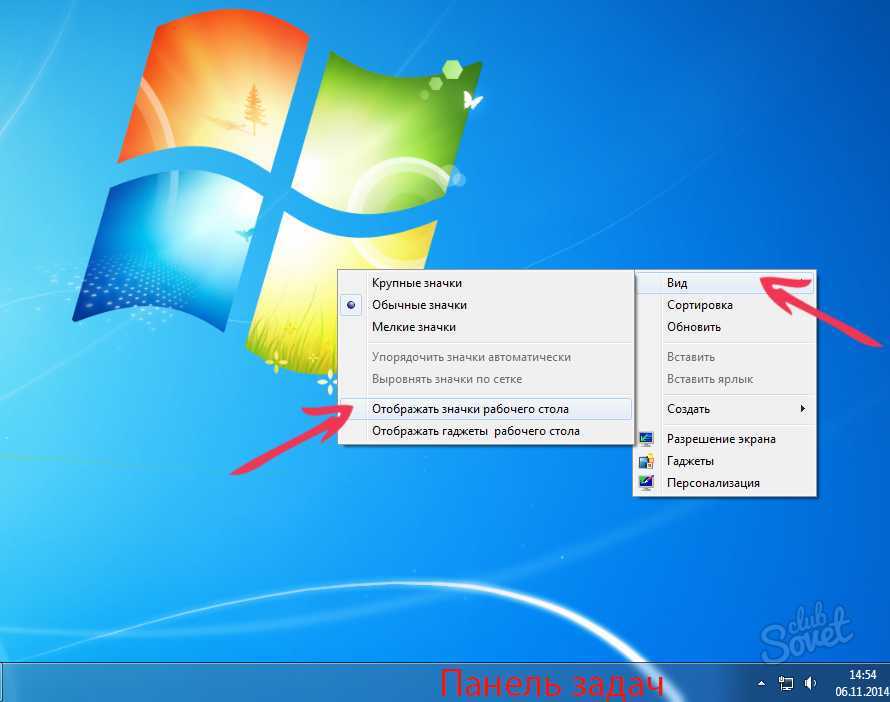 Ограничения по количеству могут применяться к заказам, включая заказы на товары со скидкой и рекламные товары. Несмотря на все наши усилия, небольшое количество товаров может содержать ошибки в ценах, опечатках или фотографиях. Правильные цены и акции проверяются в момент размещения заказа. Эти условия применяются только к продуктам, продаваемым HP.com; Предложения реселлера могут различаться. Товары, продаваемые HP.com, не предназначены для немедленной перепродажи. Заказы, которые не соответствуют положениям, условиям и ограничениям HP.com, могут быть отменены. Контрактные и оптовые клиенты не имеют права.
Ограничения по количеству могут применяться к заказам, включая заказы на товары со скидкой и рекламные товары. Несмотря на все наши усилия, небольшое количество товаров может содержать ошибки в ценах, опечатках или фотографиях. Правильные цены и акции проверяются в момент размещения заказа. Эти условия применяются только к продуктам, продаваемым HP.com; Предложения реселлера могут различаться. Товары, продаваемые HP.com, не предназначены для немедленной перепродажи. Заказы, которые не соответствуют положениям, условиям и ограничениям HP.com, могут быть отменены. Контрактные и оптовые клиенты не имеют права.
Рекомендуемая производителем розничная цена HP может быть снижена. Рекомендованная производителем розничная цена HP указана либо как отдельная цена, либо как зачеркнутая цена, а также указана цена со скидкой или рекламная цена. Цена со скидкой или рекламная цена указывается наличием дополнительной более высокой зачеркнутой цены рекомендованной производителем розничной цены.![]()
Следующее относится к системам HP с процессорами Intel 6-го поколения и другим процессорам будущего поколения в системах, поставляемых с системами Windows 7, Windows 8, Windows 8.1 или Windows 10 Pro с пониженной версией до Windows 7 Professional, Windows 8 Pro или Windows 8.1: Версия Windows, работающая с процессором или набором микросхем, используемым в этой системе, имеет ограниченную поддержку со стороны Microsoft. Дополнительные сведения о поддержке Microsoft см. в разделе часто задаваемых вопросов о жизненном цикле поддержки Microsoft по адресу https://support.microsoft.com/lifecycle 9.0003
Ультрабук, Celeron, Celeron Inside, Core Inside, Intel, Логотип Intel, Intel Atom, Intel Atom Inside, Intel Core, Intel Inside, Логотип Intel Inside, Intel vPro, Intel Evo, Itanium, Itanium Inside, Pentium, Pentium Inside, vPro Inside, Xeon, Xeon Phi, Xeon Inside, Intel Agilex, Arria, Cyclone, Movidius, eASIC, Enpirion, Iris, MAX, Intel RealSense, Stratix и Intel Optane являются товарными знаками корпорации Intel или ее дочерних компаний.
Гарантия на дом доступна только для некоторых настраиваемых настольных ПК HP. Необходимость обслуживания на дому определяется представителем службы поддержки HP. Заказчику может потребоваться запустить программы самопроверки системы или исправить выявленные неисправности, следуя советам, полученным по телефону. Услуги на месте предоставляются только в том случае, если проблема не может быть устранена удаленно. Услуга недоступна в праздничные и выходные дни.
Компания HP передаст ваше имя и адрес, IP-адрес, заказанные продукты и связанные с ними расходы, а также другую личную информацию, связанную с обработкой вашего заявления, в Bill Me Later®. Bill Me Later будет использовать эти данные в соответствии со своей политикой конфиденциальности.
Не все функции доступны во всех выпусках и версиях Windows. Для систем может потребоваться обновление и/или приобретение отдельно оборудования, драйверов, программного обеспечения или обновления BIOS, чтобы в полной мере использовать функциональные возможности Windows. Windows автоматически обновляется и включается. Требуется высокоскоростной интернет и учетная запись Microsoft. Могут взиматься сборы с интернет-провайдера, и со временем могут применяться дополнительные требования к обновлениям. См. http://www.windows.com.
Windows автоматически обновляется и включается. Требуется высокоскоростной интернет и учетная запись Microsoft. Могут взиматься сборы с интернет-провайдера, и со временем могут применяться дополнительные требования к обновлениям. См. http://www.windows.com.
Продукты/покупки, отвечающие условиям программы HP Rewards, определяются как принадлежащие к следующим категориям: Принтеры, ПК для бизнеса (марки Elite, Pro и Workstation), выберите Аксессуары для бизнеса и выберите Чернила, тонер и бумага. My HP Rewards
«Лучшее All In One Printer» и «самый простой принтер, который вам когда-либо приходилось настраивать» от Wirecutter. © 2020 The Wirecutter, Inc. Все права защищены. Используется по лицензии. https://www.nytimes.com/wirecutter/reviews/best-all-in-one-printer/
* SpencerLab, сентябрь 2021 г., исследование чернил для принтеров, продаваемых в Северной Америке по заказу HP, на предмет средней производительности заправляемых, восстановленных и имитационных картриджей 16 брендов сторонних производителей по сравнению с оригинальными чернилами HP SKU 952XL, 63XL, 902XL, 950XL, 951XL. . Чтобы учесть проблемы с расходными материалами, связанные с надежностью, дефектные и неисправные картриджи были включены в расчет ресурса страницы. Следовательно, заявленные показатели ресурса страницы не основаны на стандартной методологии ISO/IEC 24711, поскольку она требует исключения дефектных расходных материалов из расчета ресурса страницы. См. https://spencerlab.com/reports/HPInkReliability-NA-2021.pdf
. Чтобы учесть проблемы с расходными материалами, связанные с надежностью, дефектные и неисправные картриджи были включены в расчет ресурса страницы. Следовательно, заявленные показатели ресурса страницы не основаны на стандартной методологии ISO/IEC 24711, поскольку она требует исключения дефектных расходных материалов из расчета ресурса страницы. См. https://spencerlab.com/reports/HPInkReliability-NA-2021.pdf
** Вы должны быть зарегистрированы в HP Rewards и зарегистрироваться в Instant Ink до 18.06.2022, чтобы претендовать на 300 баллов HP Rewards. Подождите 30 дней с даты регистрации, чтобы баллы появились в вашем аккаунте. Предложение не распространяется на образовательный магазин, другие частные магазины и любую учетную запись корпоративного плана закупок для сотрудников.
Предоставленная вами личная информация будет использоваться в соответствии с Заявлением HP о конфиденциальности
**Продукты, соответствующие требованиям «ГАРАНТИРОВАННАЯ ЦЕНА ЧЕРНОЙ ПЯТНИЦЫ», не будут продаваться по более низкой цене в период распродаж «Черная пятница» с четверга 24 ноября 2022 г.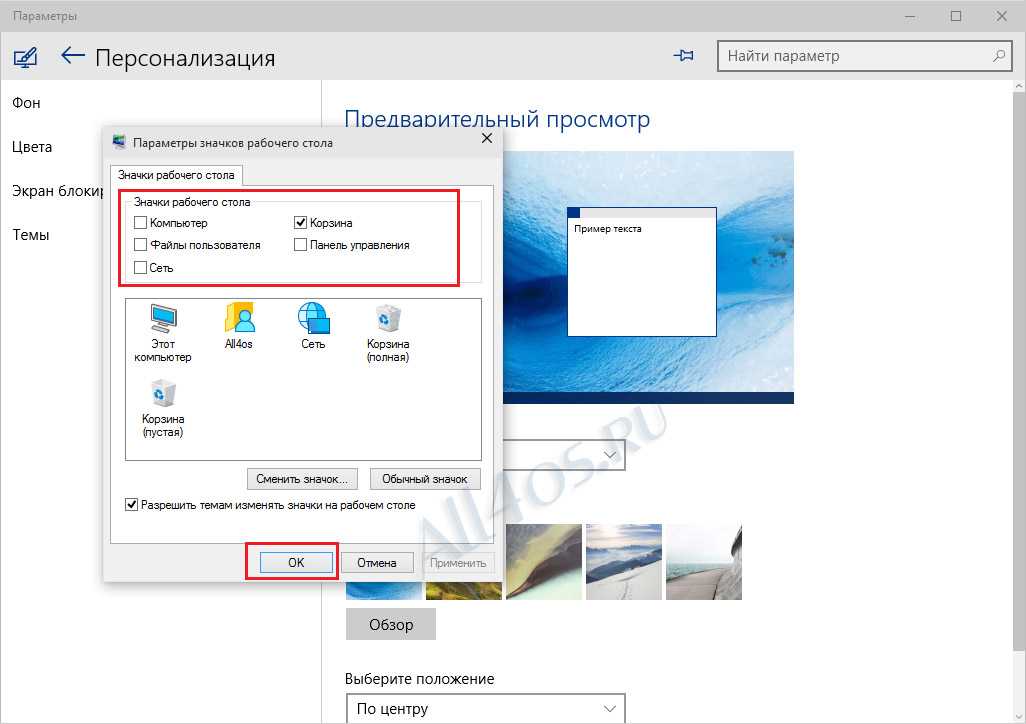

 )
)
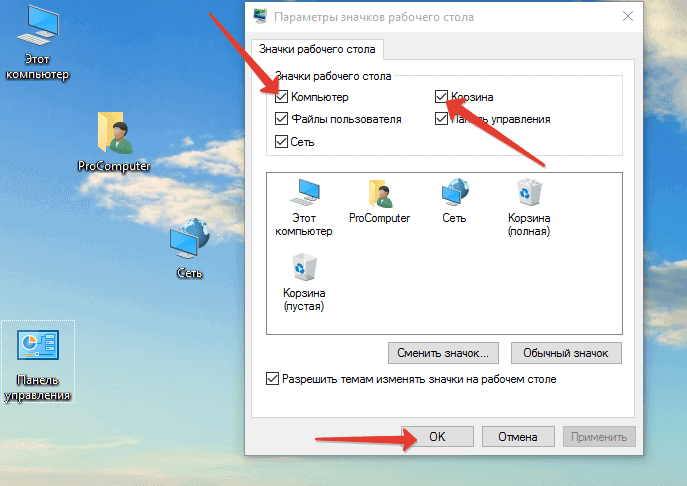
 Если вы хотите, чтобы мы отправили вам физическую подарочную карту Apple по почте, обратитесь к представителю, который поможет вам.
Если вы хотите, чтобы мы отправили вам физическую подарочную карту Apple по почте, обратитесь к представителю, который поможет вам.